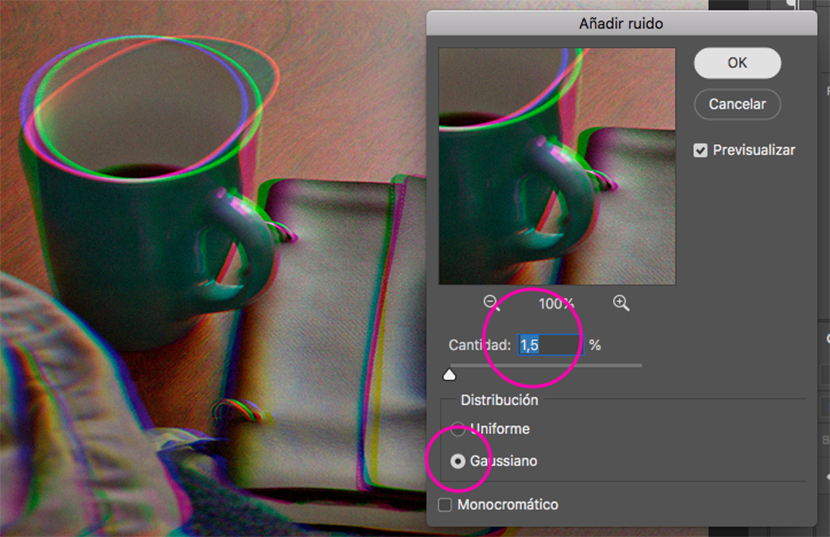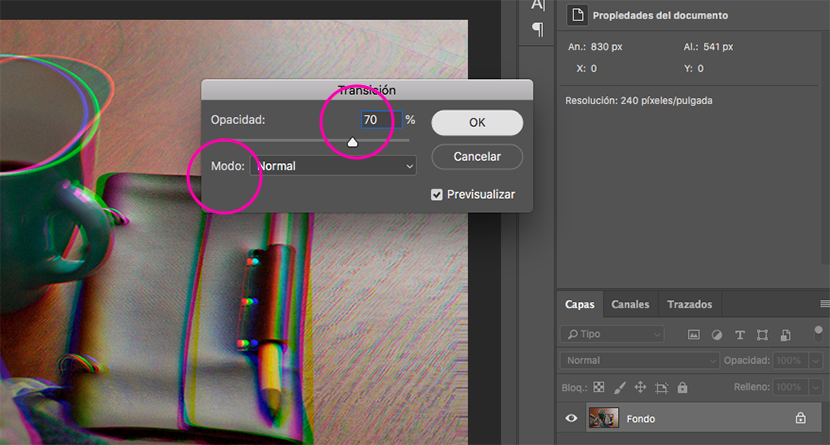كان تأثير الخلل أ الاتجاه في عام 2018، قد يكون ذلك بسبب تأثير السلسلة مثل Black Mirror على Netflix ، حيث نحن كنوع تكنولوجي لدينا عيوب. تماما استعارة عن مجتمعنا.
الحقيقة هي أنه على الرغم من كونها صورًا مشوهة وبعيدة عن الكمال ، إلا أنها تجذب انتباهنا لألوانها الشديدة وهذا الغموض الذي يشير إليه هذا التشويه الذي لم يستخدم إلا قليلاً في الإعلان. هناك عدة طرق لتحقيق هذا التأثير من خلال Photoshop ، بعضها أكثر تعقيدًا من البعض الآخر. في هذا البرنامج التعليمي ، سأشرح كيفية تنفيذ تأثير الخلل بسهولة وبسرعة.
للبدء ، نختار الصورة التي سنطبق التأثير عليها ، ونفتحها في Photoshop. من المهم أن تكون في صيغة ألوان RGB ، وإذا كانت عالية الدقة ، كان ذلك أفضل.
الخطوة 1: القناة الحمراء
نذهب إلى لوحة القنوات ، ونختار القناة الحمراء. يضع تلقائيًا بقية القنوات غير المرئية. لذلك نقوم بتنشيط الصندوق بحيث يتم مشاهدة جميع القنوات.

الخطوة 2: تشويه المرشح
نذهب إلى قائمة Filter / Distort / Distort ... في مربع الحوار هذا ، حيث تقول منطقة غير محددة حدد كرر بكسل الحافة. نقوم بضبط الخط على الشبكة حسب رغبتنا. يمكننا أن نرى كيف يبدو التشويه في نفس مربع الحوار.
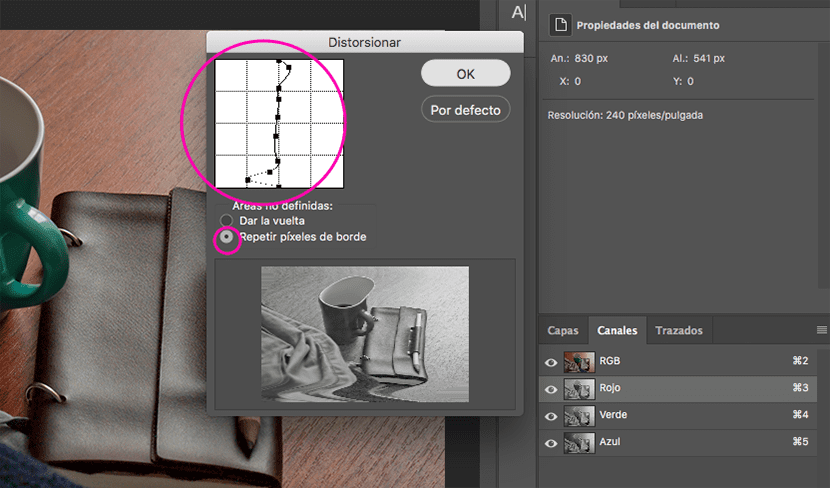
الخطوة 3: القناة الخضراء
نعود إلى لوحة القنوات ، ونختار القناة الخضراء. نكرر الخطوة 2 ، ولكن ضبط بشكل مختلف خط graticule.

الخطوة 4: الضوضاء
في لوحة القنوات ، نختار كل القنوات (RGB). في القائمة نبحث عن مرشح / ضوضاء / إضافة ضوضاء ... نختار التوزيع غاوسي، نقوم بضبط نسبة الضوضاء المطلوبة وإبقاء الصندوق غير نشط أحادي اللون. نحن نقبل.
ثم نذهب إلى قائمة التحرير / الانتقال لإضافة ضوضاء ... قمنا بتعيين العتامة على 70٪ والوضع العادي.
الخطوة 5: الخطوط
نقوم بإنشاء طبقة ذات لون موحد ، ونحولها إلى كائن ذكي وننتقل إلى معرض مرشح / مرشح ... في تلك اللوحة ، نفتح قائمة Sketch ، ونحدد التأثير نمط الألوان النصفية، نقوم بضبط الحجم وقيم التباين ، سيكون نوع الشكل لينيا. نعطيها حسنا.
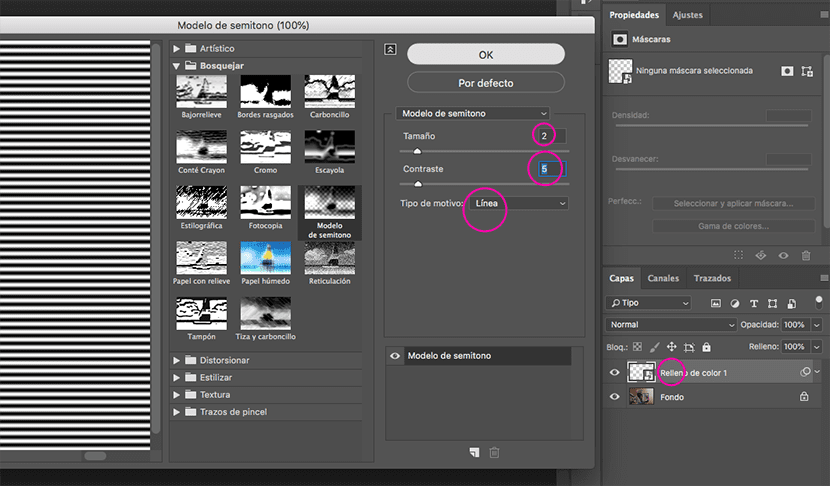
الخطوة 6: وضع المزج
نضغط مرتين على الطبقة ، وفي خيارات المزج نختار تداخل، بقيمة 10٪, في الشريط الموضح أدناه ، نتحرك أثناء الضغط على المفتاح ALT الأشرطة إلى الداخل ، وبهذه الطريقة ستكون الأضواء والظلال مقترنة بشكل أفضل بالطبقة الأساسية ، أي صورتنا.
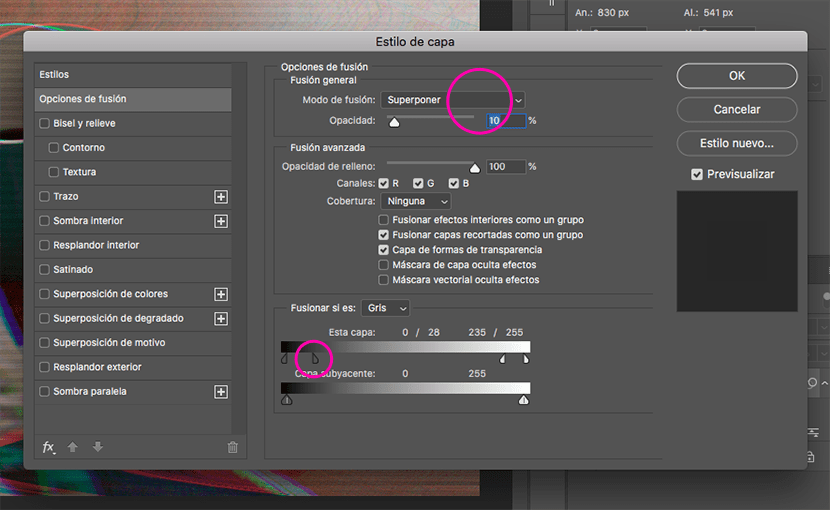
و مستعد! تذكر تجربة القيم والنسب المئوية وأنماط المزج المختلفة. إذا كان لديك أي أسئلة ، فاتركها في التعليقات.
هنا قبل وبعد ...

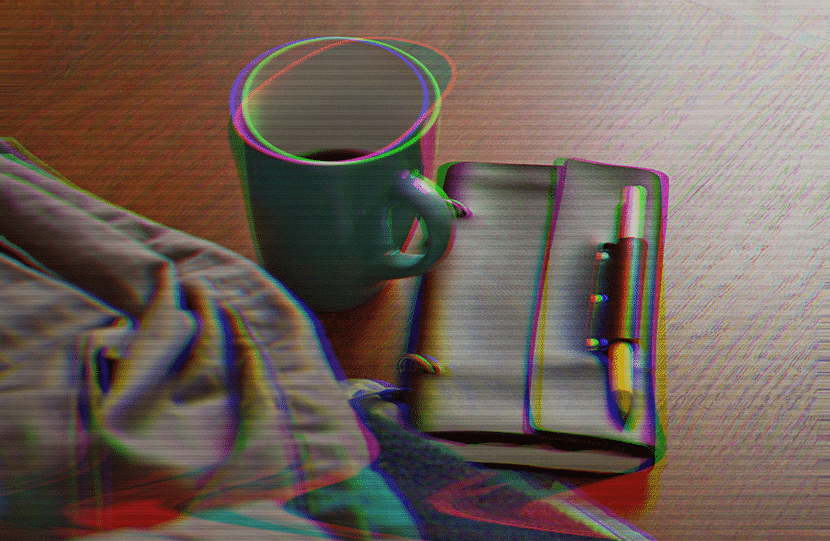
صورة - انطونيو مبيض